2025-08-19 13:40:40
在使用word2013进行文档编辑时,经常需要对页边距进行调整,以达到理想的页面布局效果。而通过页面预览来调整页边距是一种直观且有效的方式。

首先,打开word2013文档。点击“视图”选项卡,在“视图”功能区中找到“页面视图”按钮并点击,使文档呈现页面预览的状态。此时,你可以清晰地看到文档的实际排版页面。
接下来,要调整页边距。将鼠标指针移至页面的左右边界或上下边界处,当指针变为双向箭头时,按住鼠标左键并拖动,即可直观地调整页边距。例如,向左拖动左边距的边界,能缩小左边距,使内容更靠近纸张左侧;向上拖动上边距边界,则可增加上边距,为页眉留出更多空间。
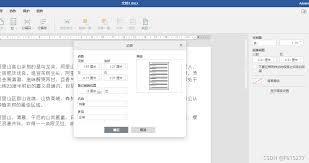
若需要精确设置页边距数值,可点击“页面布局”选项卡。在“页面设置”功能区中,找到“页边距”按钮并点击。在弹出的“页面设置”对话框的“页边距”选项卡中,你可以分别对上下左右边距以及装订线的位置和宽度进行详细设置。比如,你想将上、下、左、右边距都设置为2厘米,只需在相应的数值框中输入“2厘米”即可。设置完成后,点击“确定”按钮,文档的页边距就会按照你设定的数值进行调整。
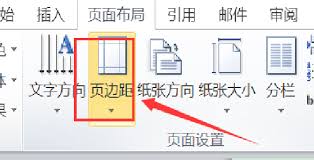
通过页面预览调整页边距,能让你实时看到调整后的效果,避免盲目设置。无论是撰写论文、制作报告还是设计宣传资料等各类文档,合理调整页边距都能使文档排版更加美观、专业,提升阅读体验。掌握好word2013中页面预览调整页边距的方法,能让你的文档编辑工作更加高效、出色。